发布时间:2024-05-13 09:11:58
如何恢复U盘里删除的数据?U盘是一种便捷性很高的移动存储设备,其中存储着大量珍贵图片、重要文件及私人回忆。在当今数字社会背景下,数据已如生活必备,一旦出现被意外删除的情况,就必须选择一定的方法去止损。好在当前的网络环境下,能够恢复U盘里删除数据的方法有很多,所以在本期的内容当中,小编就来分享六个轻松有效应对问题的方法,一起来看下吧。
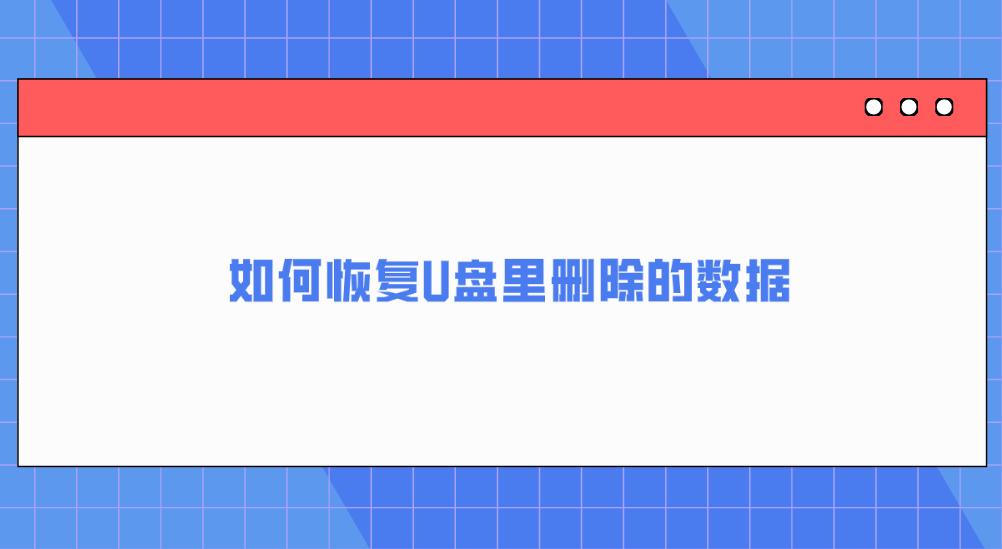
一、选择专业软件
首先,在遭遇U盘无法访问之状况后,或者数据被删除的问题后,可以选择专业的数据恢复软件来恢复。此类软件的用户界面简便易懂,仅需数步即可成功寻回宝贵数据。经过多次测试,选择“Superrecovery”这款合适的产品,并且借助其功能,成功挽救了大部分损失的数据。除了U盘设备以外,它还支持移动硬盘、硬盘、相机内存卡、SD卡等设备中误删数据的恢复操作。
具体恢复操作:
步骤1、将U盘设备连接到电脑上,并直接下载并打开“Superrecovery”软件。首先,可以在标准模式的首界面中选择恢复模式,例如:U盘/存储卡选项。然后,对需要恢复数据的类型进行筛选,并直接“扫描”的操作。
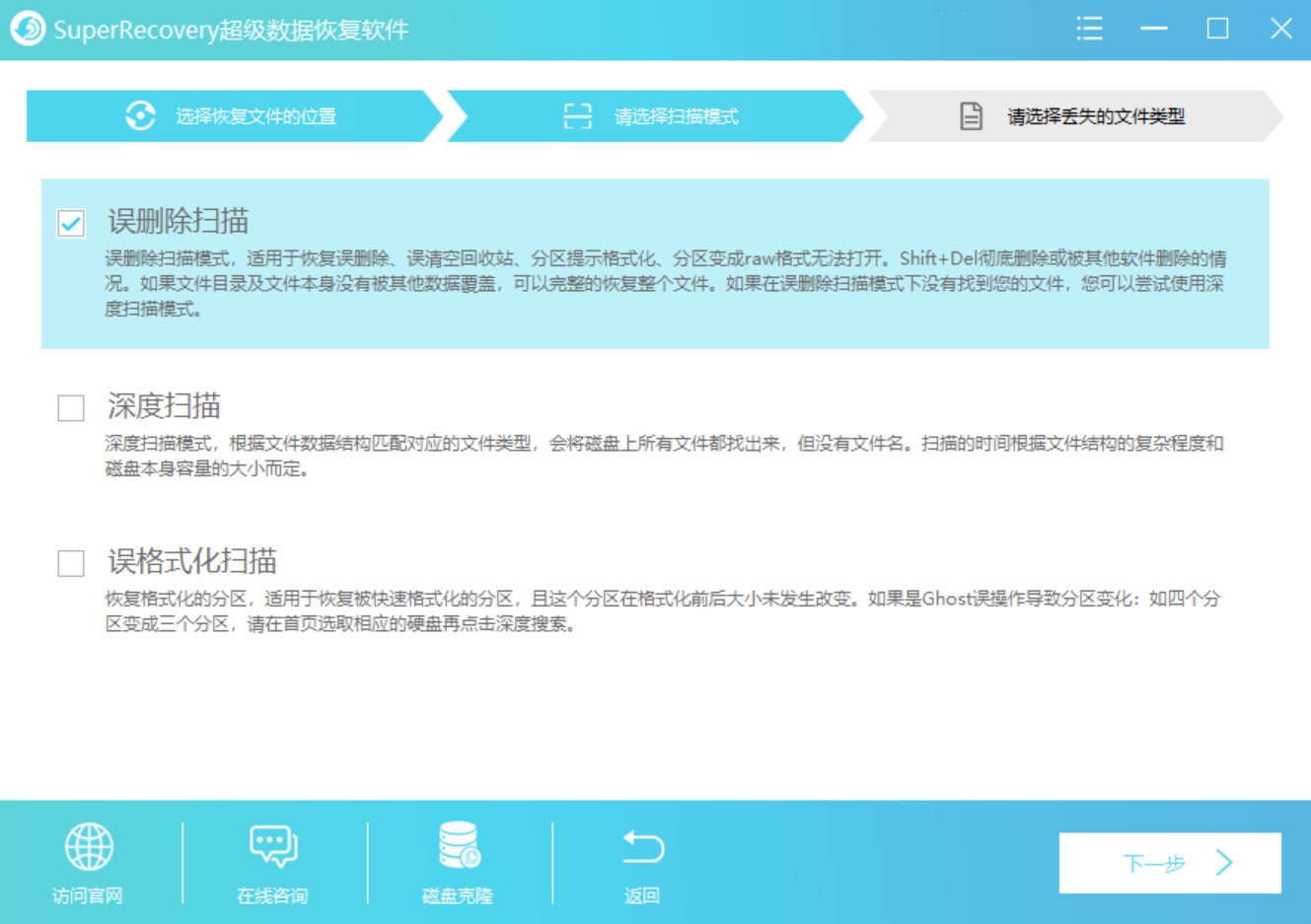
步骤2、目前,这款软件还有其他五个恢复模式,如果说数据是因为执行了格式化操作导致的,那么也可以选择“误格式化恢复”模式来搞定。等待软件扫描完成之后,可以免费的预览一下具体的列表,确认找到后点击“开始恢复”即可。如果说没有扫描到需要恢复的数据,还可以返回到主界面,继续试试看“深度扫描”的功能。

二、尝试设备冷藏
其次,如果所谓的数据删除是因为U盘设备出现坏道的情况,那么可以尝试设备冷藏的方式来恢复数据。操作起来也比较简单,只需将U盘置于密闭塑料袋内,放入冰箱冷藏数小时。取出后,惊奇发现竟成功识辨U盘!迅即进行数据备份。此方法虽非全能,但无疑是一有效解决方案。

三、寻求远程帮助
如果说您自身的能力有限不能独立解决问题,可尝试寻求专业数据恢复服务。例如,可以寻找一家声誉优良的数据恢复企业,借助其专业设备及技能,成功从U盘中挽救出所需资料。尽管成本较高,然而与损失的数据相较,此费用无疑是值得的。但是,对于U盘数据的隐私性高低,您在选择的时候也得关注一下当前企业累计的信誉值和口碑,以免后续再被其它的问题困扰着。

四、使用CMD命令
此外,经典的DOS命令在Windows系统中扮演着极其重要的角色,同时被发现也是修复U盘的高效手段。经过一番简明扼要的操作后,U盘文件系统的恢复以及数据安全导出至电脑得到了妥善解决。尽管此方法需要一定的技术门槛,但对诸多常见问题而言具有极大效用。
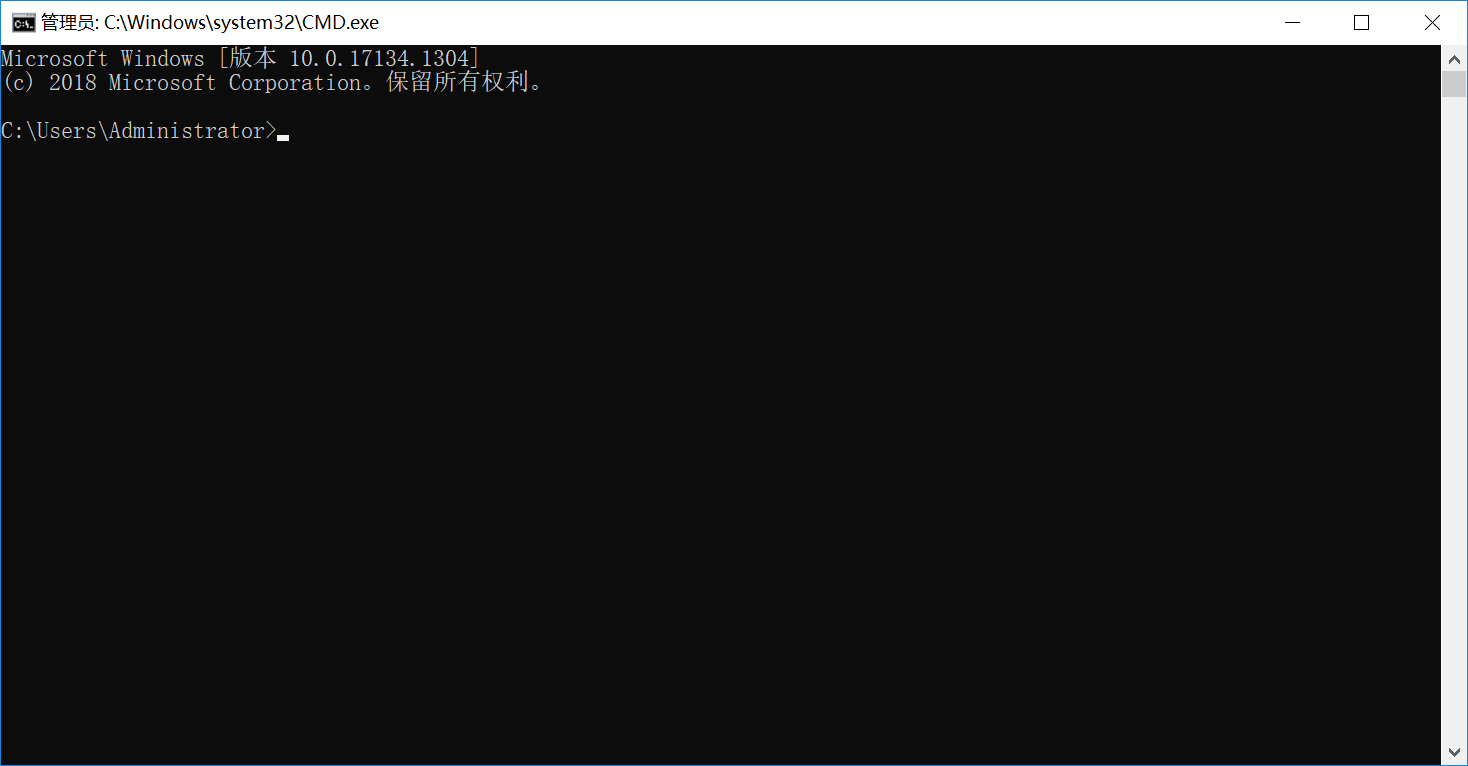
五、了解删除原因
当然了,想要恢复U盘数据,还得在执行的时候了解一下删除的具体原因。在我们使用U盘的过程中,数据丢失可能由多种原因造成。常见的原因之一是操作不当,比如在传输文件时突然拔出U盘,或者在格式化U盘时误操作导致数据丢失。病毒感染也是常见原因之一,某些恶意软件可能会导致U盘数据损坏或丢失。有时候杀毒软件误将正常文件识别为病毒而删除,也会导致数据丢失。还有一些其他因素,如U盘本身的故障或损坏等。

六、停止使用设备
除了上面分享的五个方法以外,当我们发现U盘里的数据丢失后,正确的保护措施至关重要。我们应立即停止使用U盘,以防止新数据写入并覆盖原有的丢失数据。特别是对于固态U盘,更应该注意,在数据丢失后立即从电脑中拔出,而不是等待正常关闭系统后再拔出U盘。因为正常退出系统时,会生成临时文件,可能会覆盖原本被删除但可恢复的数据。为了最大限度地保护U盘中的数据,我们务必在发现数据丢失后立即停止使用,并采取相应的恢复措施。

关于U盘里删除数据恢复的方法,小编就为大家分享到这里了,相信您在看完之后心目当中的疑问已经有了比较好的答案!最后总结一下:虽然说当前恢复U盘数据的方法有很多,但是定期备份数据,避免U盘受损,培养良好操作习惯,是防止数据遗失之关键策略,在平时一定不要忽略。温馨提示:如果您在使用Superrecovery这款软件的时候遇到问题,请及时与我们联系,祝您U盘里删除数据恢复操作成功。